
Edmund Richardson
0
995
50
Hvis du nogensinde har rodfæstet din Android-telefon 9 Fantastiske Android-tilpasninger, der er værd at rodfæste til 9 fantastiske Android-tilpasninger, der er værd at rodfæste for Har du ikke rodet din enhed endnu? Når du først har kigget på alle disse fantastiske rod-tilpasninger, kan du muligvis skifte mening. , har du næsten helt sikkert stødt på ADB og Fastboot. Disse værktøjer er en vigtig del af rooting toolkit. Alligevel har de altid været underligt svære at få fat i, kun fås med den fulde Android SDK, der måler flere hundrede megabyte i størrelse.
Nu har Google for første gang stillet ADB- og Fastboot-værktøjerne til rådighed, der kan downloades på egen hånd. Klik her for at downloade dem, så er du god til at gå.
Hvis du spekulerer på, hvad ADB og Fastboot er nøjagtigt, har du brug for hjælp til at opsætte dem eller gerne have nogle ideer til ting, du kan gøre med dem, skal du læse videre.
Hvad er ADB og Fastboot?
ADB og Fastboot er værktøjer, der låser adgang til Android-systemet, mens din telefon er tilsluttet en stationær computer via et USB-kabel. Computeren og kablet er integreret i dette - der er ingen appversion, og selvom du kan gøre ADB trådløst, er det meget mere kompliceret at konfigurere.
ADB bruges normalt, når Android kører. Det giver dig mulighed for at få adgang til systemmapper. Root Explorer giver dig mulighed for at nå dybt i Android's filsystem. Root Explorer giver dig mulighed for at nå dybt ind i Android's filsystem. Hvis du har brug for adgang til rodfiler for at tænke med din Android-enhed, kan denne app hjælpe dig. , eller juster skjulte indstillinger, som ellers er uden for grænserne for brugerne. Du kan kopiere systemfiler til og fra enheden ved hjælp af ADB, og der er også en sideladsfunktion, der kan bruges til at installere systemopdateringer.
Fastboot fungerer, når Android ikke kører, og enheden startes op “Fastboot-tilstand”. Det giver dig adgang til alle din enheds partitioner - ikke kun Android-systemet, men også datapartitionen, bootpartitionen og så videre.
Fastboot er et diagnostisk værktøj. Det er vigtigt, hvis din telefon ikke starter, hvordan du fjerner din Android-telefon: 4 metoder til gendannelse Sådan fjerner du din Android-telefon: 4 metoder til gendannelse Er din Android-telefon muret? Følg disse tips for at fjerne Android og få din telefon tilbage til funktionsdygtig tilstand. af en eller anden grund. Det er mest brugt til at installere en brugerdefineret gendannelse.
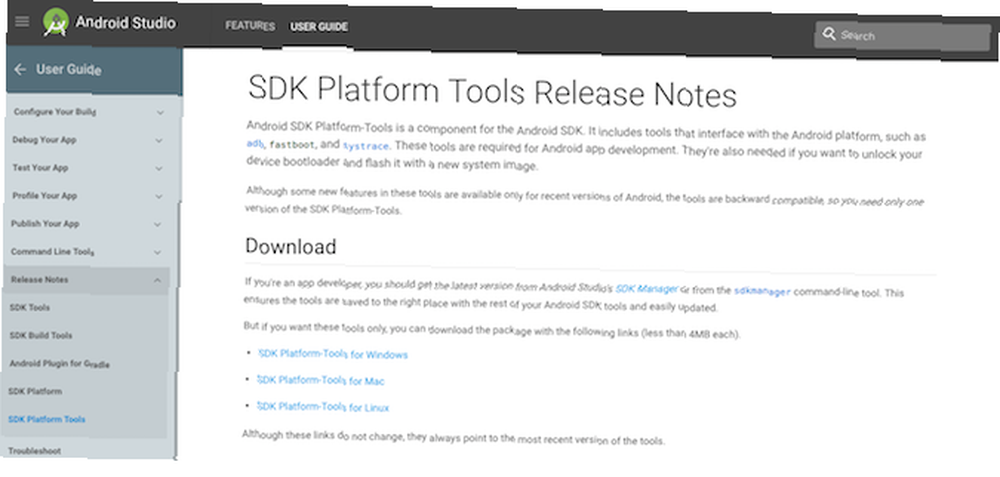
Begge værktøjer styres med kommandoprompten på Windows eller terminal på Mac og Linux. Dette betyder, at de ikke er specielt brugervenlige, selvom de er ret lette at få fat på.
Sådan konfigureres og bruges ADB og Fastboot
Først skal du konfigurere din telefon til at bruge værktøjerne. Hvis du ikke allerede har gjort det, skal du aktivere Udviklerindstillingerne Hver Android-bruger skal justere disse 10 Udviklermuligheder Hver Android-bruger skal justere disse 10 Udviklermuligheder Android's Udviklingsindstillinger-menu indeholder mange værktøjer til dem, der skriver apps, men du kan få noget ud af det også. Her er de mest nyttige indstillinger, der skjuler sig i Udviklerindstillinger. ved at gå til Indstillinger> Om telefon og banker på Bygge nummer syv gange.
Derefter ind Indstillinger> Udviklerindstillinger markér afkrydsningsfeltet ud for USB debugging og klik gennem den følgende dialogboks.
Download ADB og Fastboot fra Android Developer-webstedet. Når du pakker ud over downloadet, indsamles indholdet sammen i en kaldet mappe platform-tools. Der er flere andre elementer i mappen, men du kan ignorere disse. Ingen app skal installeres.
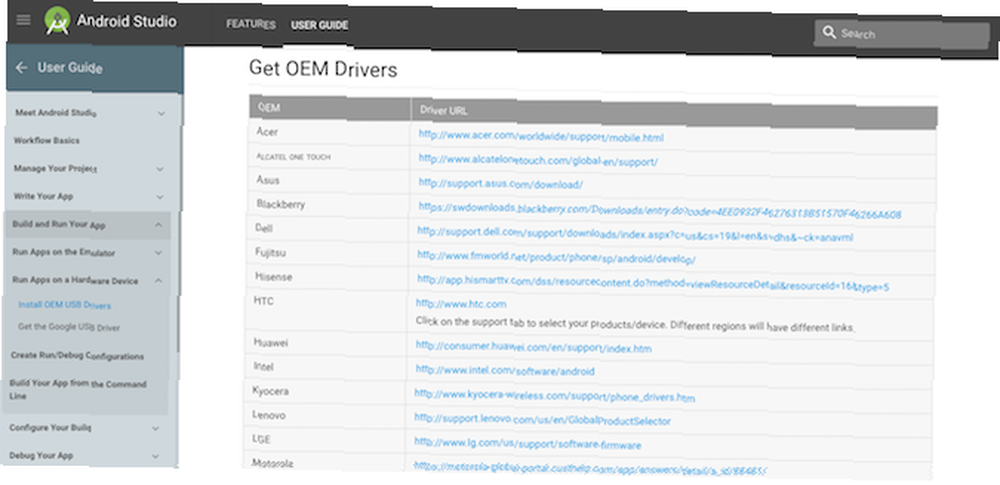
Hvis du er på Windows, skal du også downloade drivere til din enhed. Der er en liste over links til de mest populære producenter på Android-udviklerwebstedet. Alternativt kan du prøve 15 sekunder ADB-installationsprogram app fra xda-developers.com. Drivere er ikke nødvendige på Mac eller Linux.
Brug af kommandoprompten eller terminalen
Åbn kommandoprompten Dette er den hurtigste måde at åbne en kommandoprompt i Windows Dette er den hurtigste måde at åbne en kommandoprompt i Windows Kommandoprompten kan åbnes på mange forskellige måder, men du behøver egentlig kun at vide det enkleste og hurtigste vej. eller terminal app. Du skal navigere til mappen platformværktøjer for at bruge ADB og fastboot.
Gør dette ved hjælp af cd-kommandoen: enter cd [sti til platformværktøjer]. En lettere måde er at skrive cd [mellemrum] træk derefter mappen platformværktøjer ind i kommandopromptvinduet - den udfylder stien automatisk for dig.
Lettere stadig, på Windows kan du skifte og højreklikke på mappen platformværktøjer og vælge Åbn kommandoprompt her.
Forskellen mellem Windows og Mac / Linux
Der er en lille, men væsentlig forskel mellem at bruge Windows og Mac eller Linux. På de to sidstnævnte skal enhver ADB og Fastboot-kommando forudgå af en dot-skråstreg.
Så hvor du skriver ADB på Windows, skal du indtaste ./adb på Mac og Linux. Og fastboot på Windows skal være ./fastboot på Mac og Linux.
For enkelhedens skyld holder vi os med Windows-kommandoer for resten af denne artikel.
Brug af ADB
Start din telefon i Android, og tilslut den derefter til din stationære computer med et USB-kabel. Start kommandoprompten på din computer, og skift mappen 15 CMD-kommandoer Hver Windows-bruger skal vide 15 CMD-kommandoer Hver Windows-bruger skal vide Kommandoprompten er stadig et kraftfuldt Windows-værktøj. Her er de mest nyttige CMD-kommandoer, som enhver Windows-bruger har brug for at vide. for at pege på mappen platformværktøjer.
Type adb-enheder og tryk på Enter. Du skal nu se en liste over tilsluttede enheder med et serienummer. Dette viser, at det fungerer.
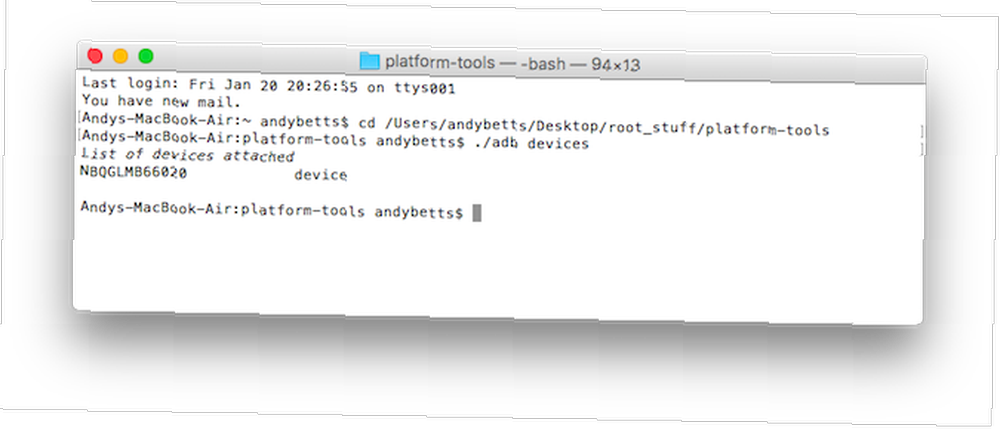
Det er alt, hvad der er til det: skriv adb efterfulgt af den kommando, du vil udføre. For et andet simpelt eksempel skal du indtaste adb genstart for at genstarte din telefon.
Brug af Fastboot
Fastboot fungerer på samme måde som ADB, undtagen at telefonen skal startes i Fastboot-tilstand i stedet for Android. Dette gøres normalt ved at holde en kombination af tænd / sluk- og lydstyrketasterne, når du tænder for telefonen. Brug alternativt ADB og skriv adb genstart bootloader.
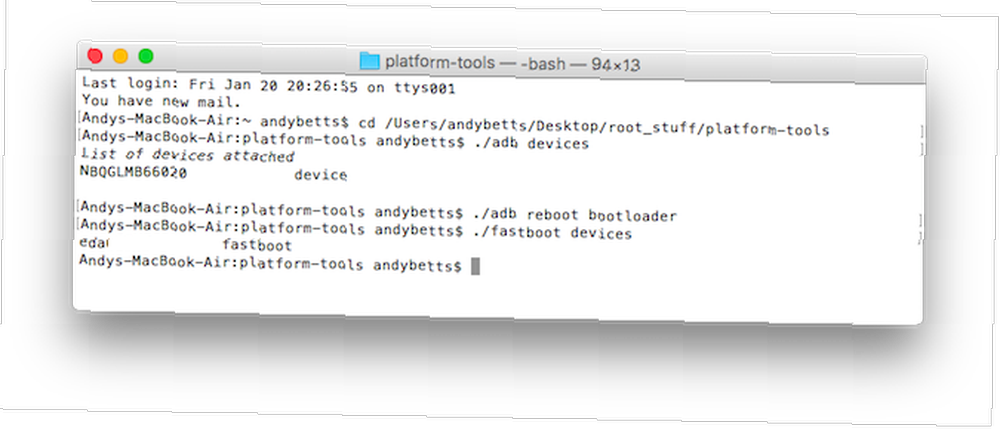
Derefter er det det samme. Gå ind fastboot-enheder for at kontrollere, at din telefon genkendes. Gå ind fastboot genstart for at genstarte Android.
Ting du kan prøve
Nu hvor du ved, hvordan du bruger ADB og Fastboot, hvad kan du gøre med dem? Her er et par ting, du skal prøve.
- adb pull [sti til fil] [sti til mappe] Dette kopierer en fil, der er gemt hvor som helst på din telefon, og gemmer den i en specificeret mappe på din computer.
- adb skubbe [sti til fil] [sti til mappe] Det modsatte af træk. Send en fil fra dit skrivebord til din telefon.
- adb-installation [sti til fil] Installerer en APK-app på din telefon. Af mest brug til appudviklere.
- adb afinstallation [pakkenavn] Afinstallerer en app. Du skal indtaste det fulde pakkenavn - normalt noget i retning af com.devname.appname - i stedet for appnavnet.
- adb shell wm densitet [dpi] Ændrer pixeldensiteten på dit display. Et lavere antal passer mere indhold på skærmen - et højere antal mindre. For eksempel har OnePlus 3 en oprindelig DPI på 480. Indstilling af den til 400 gør tekst, ikoner og alt andet mindre.
- adb sideload [sti til update.zip] Sidelader en update.zip firmwareopdatering. Denne kører via den brugerdefinerede gendannelse på din telefon. Nyttigt, hvis du ikke kan vente på, at en opdatering skubbes til din enhed.
- fastboot oem unlock ELLER hurtigboot blinkende oplåsning Hvilken kommando du skal bruge afhænger af hvilken version af Android du kører. På Android 6 og nyere skal du også aktivere OEM-låsning i udviklerindstillinger. Hvis du låser op bootloaderen på denne måde, tørker du din telefon helt.
- gendannelse af fastboot flash [filename.img] Installerer en brugerdefineret gendannelse, såsom TWRP, på din enhed. For at gøre det lettere at bruge det, foreslår vi at ændre gendannelsesfilnavnet til noget let - f.eks. Twrp.img - og flytte det til platformværktøjsmappen.
- fastboot -w Tør helt ud af din telefon for at blinke en brugerdefineret rom.
- fastboot-opdatering [sti til rom.zip] Blinker en brugerdefineret ROM. En nyttig mulighed, hvis du ikke har rodfæstet din telefon.
Hvorfor du skulle lære ADB og Fastboot
Det er klart, at kommandoerne ovenfor kun er til grundlæggende vejledning. De fungerer muligvis ikke alle på alle enheder. Du bør kun bruge dem, hvis du forstår, hvad de vil gøre, og hvordan du fortryder de ændringer, de foretager.
ADB og Fastboot er essentielle dele af rod- og modding-spillet. At lære at bruge dem er vigtigt og vil hjælpe dig med at gøre brug af mere avancerede mods. Sådan modificeres din Android-enhed til bedre spil Sådan modificeres din Android-enhed til bedre spil For at få den bedste ydelse ud af din Android-enhed har du brug for disse tweaks! .
Bruger du ADB og Fastboot? Hvad er dine oplevelser med det, og har du dine egne tip? Del dine tanker i kommentarerne.











